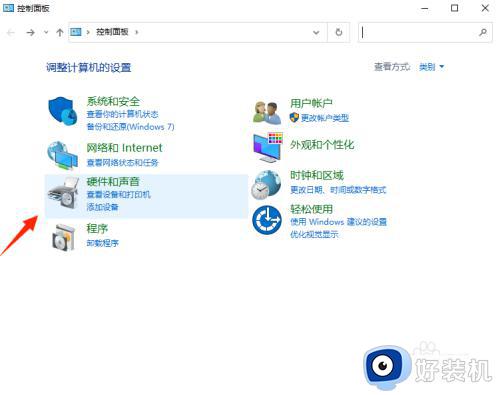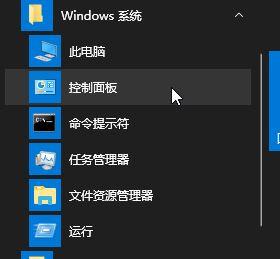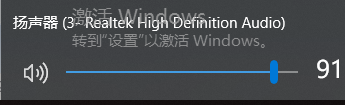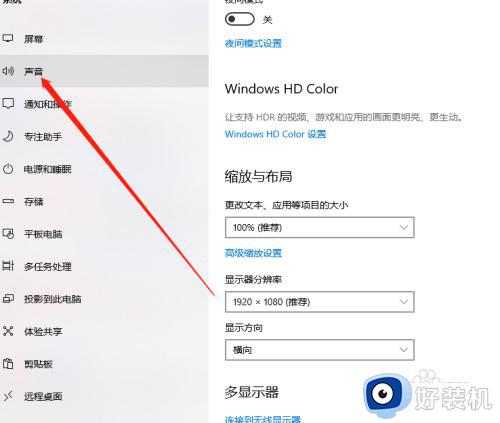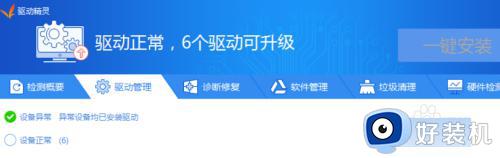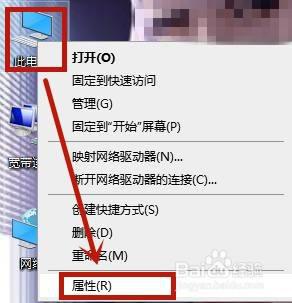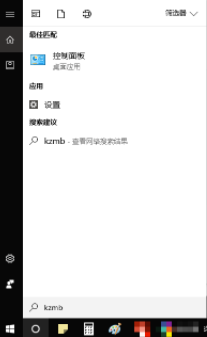win10关机为什么没有声音 win10关机没有声音的解决教程
时间:2024-03-21 10:50:03作者:huige
通常情况下电脑关机时有音乐声音的,可是有部分用户在使用win10专业版系统的时候,却遇到关机没有声音的情况,很多人不知道为什么,如果你有遇到一样情况的话,不妨就跟随着笔者的一起来学习一下win10关机没有声音的解决教程,相信可以帮助到大家。
方法如下:
1、打开开始菜单,点击windows系统,控制面板。
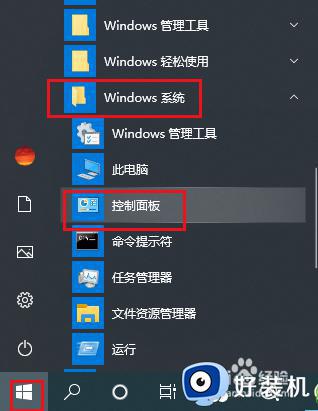
2、弹出对话框,点击硬件和声音。
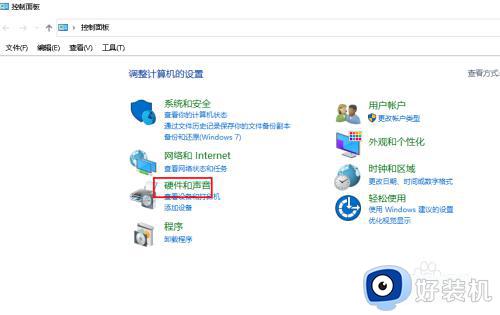
3、进入后,点击声音。
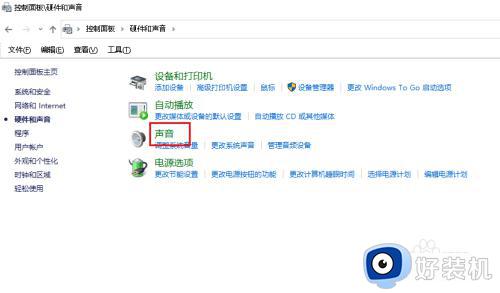
4、弹出对话框,点击声音。
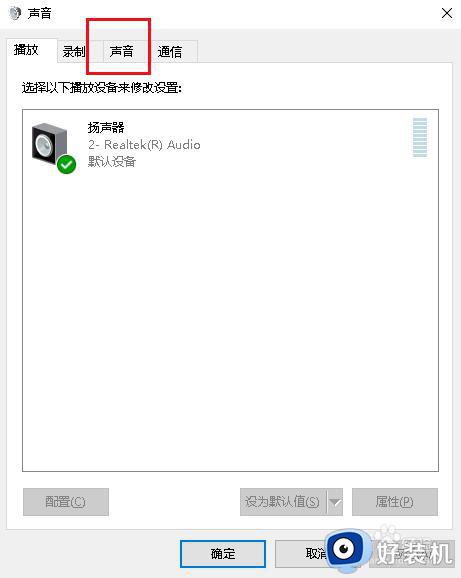
5、在程序事件中点击启用,浏览。
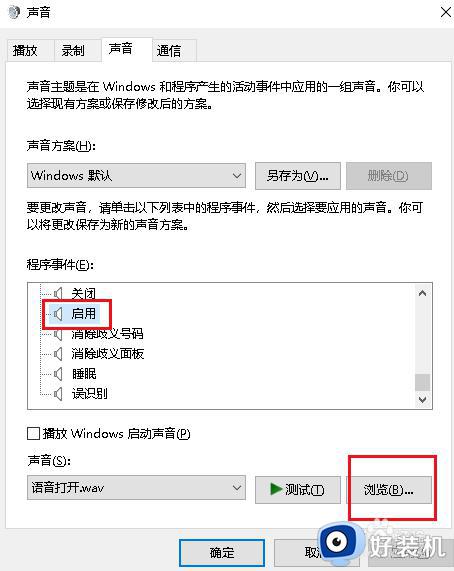
6、弹出对话框,找到并选中我们准备好的开机音乐,点击打开。
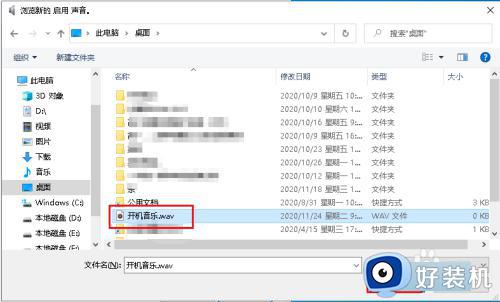
7、回到对话框,点击确定,电脑的开关机音乐添加完成。
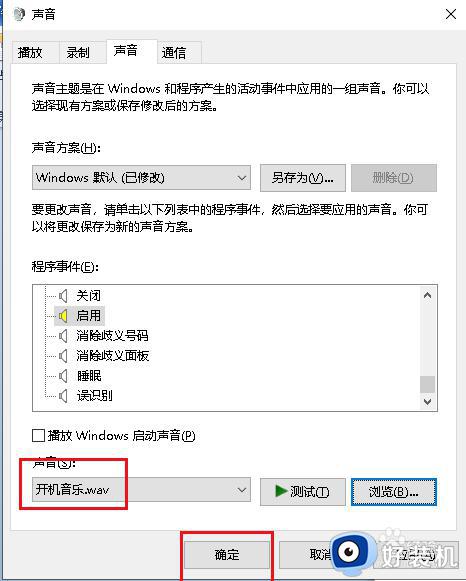
以上给大家介绍的就是win10关机没有声音的详细解决方法,有遇到一样情况的用户们可以参考上述方法步骤来进行解决吧。